
Logiciels associés :
Intellij Idea14 : pan.baidu.com/s/1nu16VyD
JDK7 : pan.baidu.com/s/1dEstJ5f
Tomcat (apache-tomcat-6.0.43) : pan.baidu.com/s/1kUwReQF
L'installation d'Intellij Idea est très simple, il suffit de l'installer étape par étape.
L'installation du JDK est également assez simple. L'important est de configurer l'environnement. Ajoutez simplement le chemin d'installation Java à la variable d'environnement Path.
Il n'est pas nécessaire d'installer le dossier Tomcat. Décompressez-le simplement et placez-le dans le lecteur C, ou placez-le dans un autre dossier. Cependant, il est préférable de ne pas avoir de caractères chinois dans le nom du dossier. ~~~ Vous n'y croyez pas ? Alors essayez-le ~~
Idée Étapes pour créer un projet Web :
1 Créer un projet
Fichier -> ; Entrez le nom du projet "Démos" et sélectionnez Project SDK comme 1.7 -> Suivant -> >
Cliquez sur le nom du projet démos -> Faites un clic droit et sélectionnez Nouveau, sélectionnez Module
Entrez le nom du module "firstweb" -> 🎜>
Cochez « Application Web » -> Confirmez que « Créer web.xml » est coché -> Terminer
3 , Projet web créé 

4. Créer deux dossiers sous web/WEB-INF : classes et lib
classes est utilisé pour stocker les fichiers de classe générés après la compilation, et lib est utilisé pour stocker les packages jar tiers. 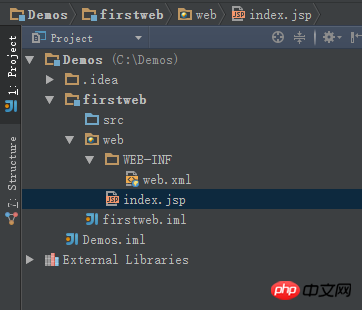
5. Chemin du dossier de configuration
Fichier -> -> Sélectionnez le module :
Sélectionnez les chemins -> Sélectionnez "Utiliser le chemin de sortie de la compilation du module" -> Sélectionnez le dossier de classes que vous venez de créer pour le chemin de sortie et le chemin de sortie du test. 
Puis sélectionnez Dépendances -> Sélectionnez le SDK du module comme 1.7 -> Cliquez sur le signe "+" à droite -> >
-> Sélectionnez le dossier lib que vous venez de créer 

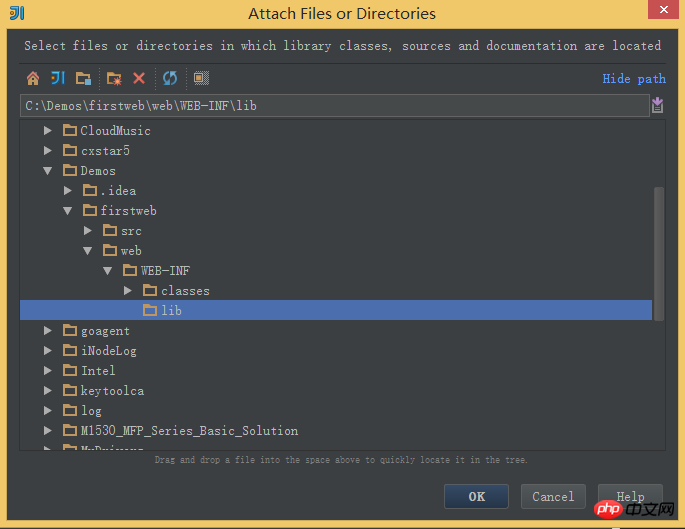 6. Configurer le conteneur Tomcat
6. Configurer le conteneur Tomcat
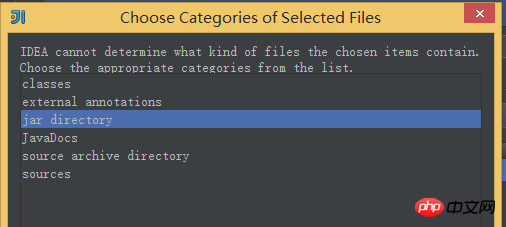
Entrez le nouveau nom du service dans "Nom", cliquez sur "Configurer..." derrière "Serveur d'applications", la fenêtre du serveur Tomcat apparaîtra, sélectionnez le répertoire Tomcat installé localement-> ; OK
 Dans la palette "Serveur" de la fenêtre "Configurations d'exécution/débogage", décochez "Après le lancement" et définissez "Port HTTP" et "Port JMX" ( valeur par défaut), cliquez sur Appliquer -> OK et la configuration de Tomcat est terminée.
Dans la palette "Serveur" de la fenêtre "Configurations d'exécution/débogage", décochez "Après le lancement" et définissez "Port HTTP" et "Port JMX" ( valeur par défaut), cliquez sur Appliquer -> OK et la configuration de Tomcat est terminée.

 7. Déployer et exécuter le projet dans Tomcat
7. Déployer et exécuter le projet dans Tomcat

->Sélectionner un projet Web-> Le contexte de l'application peut remplir "/hello" (en fait, vous pouvez également le laisser vide~~) -> >
8. Modifiez le fichier index.jsp
9. 

Ce qui précède est le contenu détaillé de. pour plus d'informations, suivez d'autres articles connexes sur le site Web de PHP en chinois!
 Une liste complète des touches de raccourci d'idées
Une liste complète des touches de raccourci d'idées
 Comment intégrer l'idée avec Tomcat
Comment intégrer l'idée avec Tomcat
 Comment configurer Maven dans Idea
Comment configurer Maven dans Idea
 Quelle est la différence entre éclipse et idée ?
Quelle est la différence entre éclipse et idée ?
 Quelle est la différence entre webstorm et idée ?
Quelle est la différence entre webstorm et idée ?
 Comment résoudre le problème d'occupation du port phpstudy
Comment résoudre le problème d'occupation du port phpstudy
 Le rôle de la balise em en HTML
Le rôle de la balise em en HTML
 Top 10 des applications de trading de crypto-monnaie
Top 10 des applications de trading de crypto-monnaie